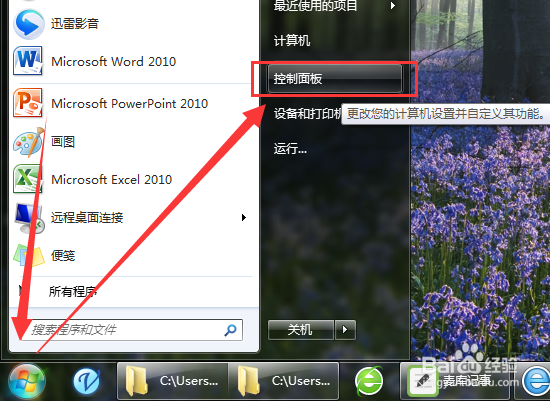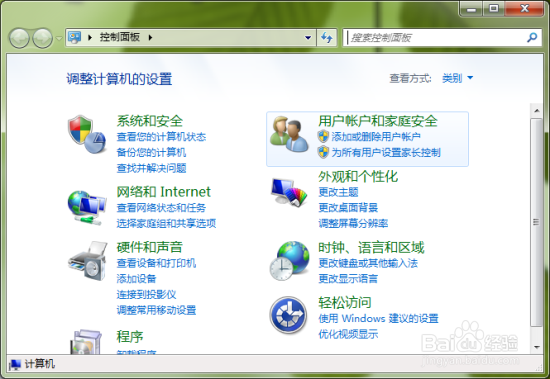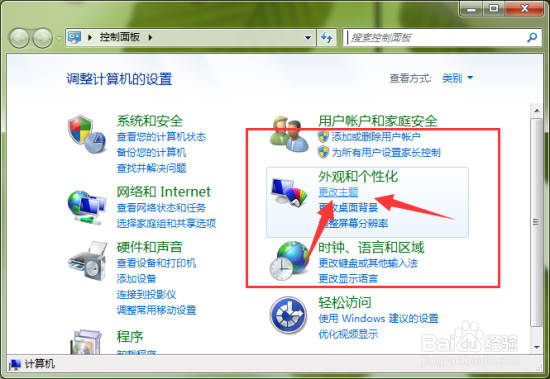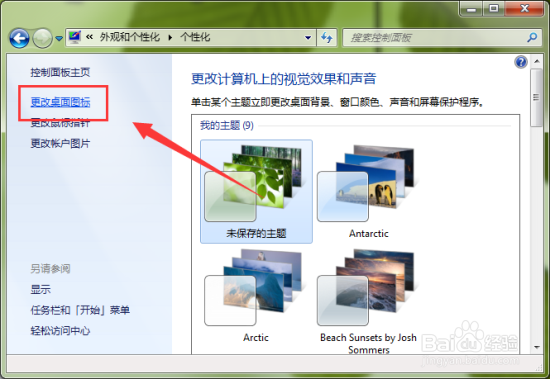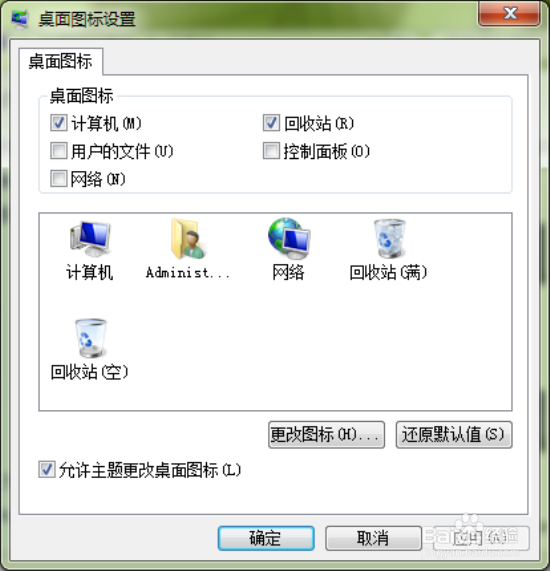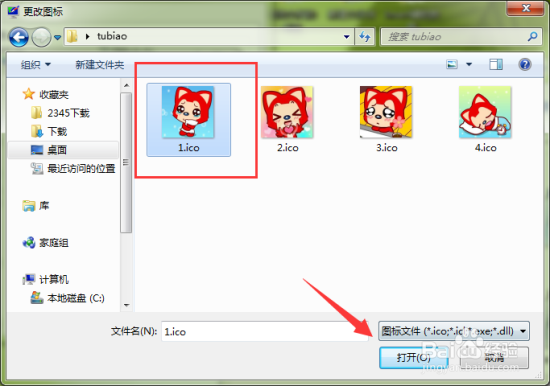自定义Windows7桌面图标让桌面变得更漂亮
1、在计算桌面点击“开始”按钮,在打开的“开始”菜单中点击“控制面板”选项。如图所示;
2、点击“控制面板”选项后,这个时候会打开“控制面板”对话窗口。如图所示;
3、在打开的控制面板窗口,找到“外观和个性”下的“更改主题”选项,点击它。如图所示;
4、这个时候在打开的“个性化”窗口中,点击“更改桌面图标”选项。如图是所示;
5、点击“更改图标”选项后,这个时候会跳转到“桌面图标设置”窗口。如图所示;
6、在桌面图标设置窗口,点击“更改图标”按钮。如图所示;
7、0蚀卺垦肝7、在跳转到“更改图标”窗口,我们可以“从以下列表中选择一个图标”,不过这里都是系统自带的比较单调。我们要个性化的就需要自己添加。点击窗口中的“浏览”按钮。如图所示;
8、在我们从网络上下载的图标文件夹中添加更换我们的图标配即可。如图所示;
9、更换之后,返回到桌面可以看到我们更换图标后的效果。如图所示;
声明:本网站引用、摘录或转载内容仅供网站访问者交流或参考,不代表本站立场,如存在版权或非法内容,请联系站长删除,联系邮箱:site.kefu@qq.com。
阅读量:65
阅读量:55
阅读量:37
阅读量:60
阅读量:73